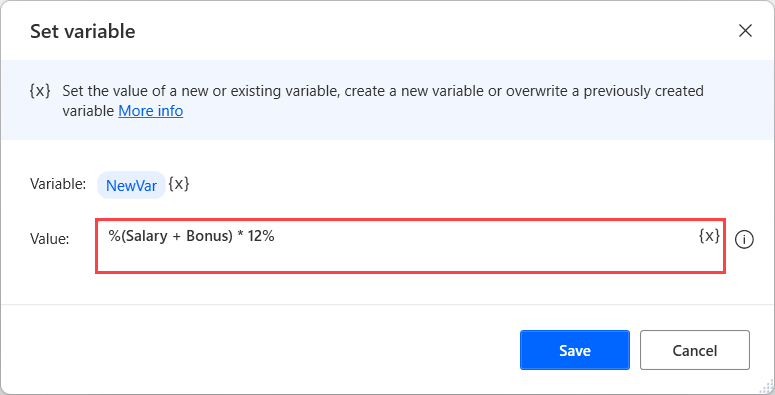Variablen und die %%-Notation verwenden
Variablen werden innerhalb von Flows verwendet, um Daten für die weitere Verarbeitung zu speichern. Jeder Variablenname muss von Prozentzeichen eingeschlossen sein (%). Das Prozentzeichen wird als Sonderzeichen zur Kennzeichnung von Variablen verwendet. Jeder Ausdruck zwischen Prozentzeichen sollte ausgewertet werden.

Gelegentlich sollte das Prozentzeichen als einfaches Zeichen verwendet werden, anstatt eine Berechnung zu kennzeichnen. In diesen Fällen sollte es mit einem anderen Prozentzeichen (%%) escaped werden.
Mit Power Automate können Sie komplexe Ausdrücke erstellen, die hartcodierte Werte, Variablennamen, arithmetische sowie logische Operationen, Vergleiche und Klammern enthalten.
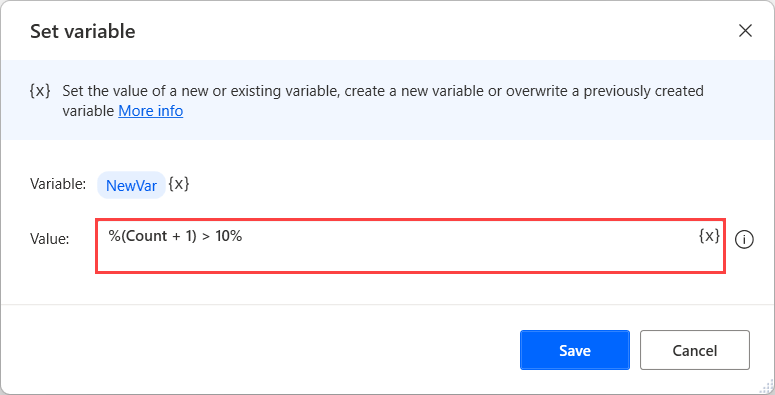
Hartcodierte Werte
Um einen hartkodierten Textwert in eine Variable aufzunehmen, verwenden Sie Anführungszeichen. Jeder Wert zwischen den Anführungszeichen wird als Textwert und nicht als Variablenname behandelt.
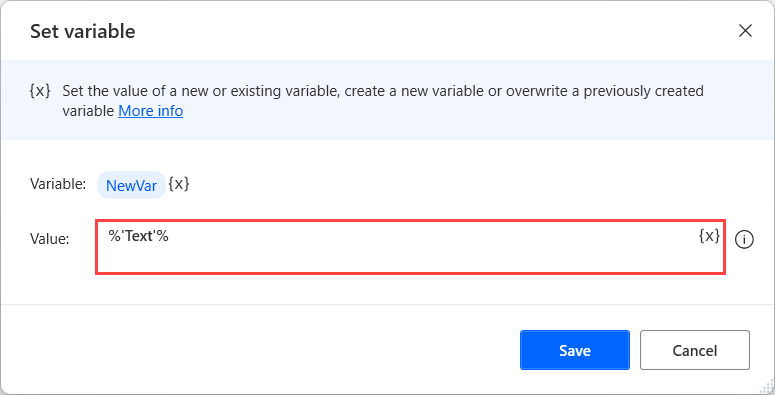
Verwenden von leeren Werten
Variablen können Nullwerte (leere Werte) erhalten. Jede Variable, ob dynamisch oder nicht, einschließlich verschachtelter Eigenschaften, kann mit einem leeren Wert gefüllt werden. Um zu überprüfen, ob eine Variable einen leeren Wert enthält, verwenden Sie die Optionen Ist leer oder Ist nicht leer bei der Konfiguration der entsprechenden bedingten Aktionen.
Anmerkung
Einigen Aktionsparametern kann ein leerer Wert zugewiesen werden, wenn das Eingabeargument Null enthalten darf. Wenn der Parameter keinen leeren Wert empfangen kann, tritt ein Fehler auf.
Variablennamen
Variablen können verwendet werden, indem ihr Name ohne weitere Notation an den Ausdruck angehängt wird.
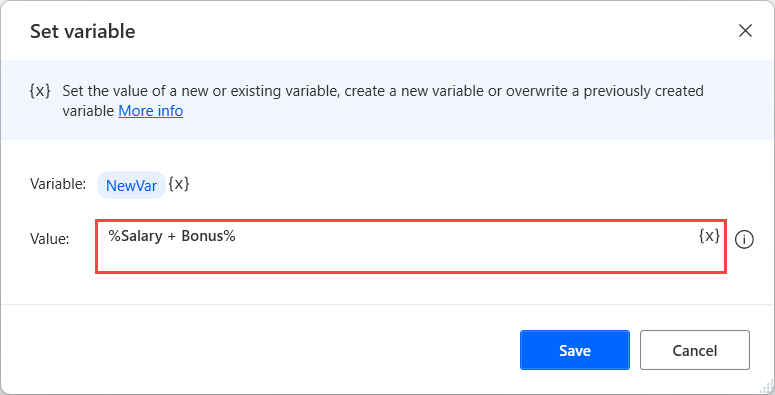
Grundlegende Arithmetik
Um mathematische Operationen durchzuführen, verwenden Sie alle wesentlichen, arithmetischen Operatoren, wie Addition (+), Subtraktion (-), Multiplikation (*) und Division (/).
Arithmetische Operationen werden überwiegend mit numerischen Werten und Variablen verwendet. Sie können den Additionsoperator jedoch auch zum Verketten von Zeichenketten verwenden. Wenn Sie Zahlen und Textzeichenfolgen im selben Ausdruck addieren, werden die Zahlen in Text umgewandelt und mit den anderen Textzeichenfolgen konkateniert.
| Ausdruck | Result | Ergebnisvariablentyp |
|---|---|---|
| %5 * 3% | 15 | Anzahl |
| %4 / Var% | 4 geteilt durch den Wert der Variable mit dem Namen „Var“ | Anzahl |
| %'dies ist ' + 'text'% | das ist Text | Text |
| %'Dies ist die Zahl ' + 5 | Dies ist die Zahl 5 | Text |
Vergleiche
Neben arithmetischen Operatoren können Sie Vergleiche mit den folgenden Operatoren durchführen
| Operator | Beschreibung |
|---|---|
| =, <> | Gleich/nicht gleich |
| <, <= | Kleiner als/kleiner als oder gleich |
| >, >= | Größer als/Größer als oder gleich |
Beachten Sie, dass Vergleiche, wenn sie ausgewertet werden, entweder Wahr oder Falsch als Wert liefern. Natürlich können Vergleiche nur zwischen Werten desselben Typs durchgeführt werden.
Logische Operatoren
Logische Operatoren können auch verwendet werden, um mehrere Bedingungen gleichzeitig zu prüfen, wodurch Sie komplexere Logik in einem einzigen Ausdruck implementieren können. Die unterstützten Operatoren sind AND und OR und NOT.
| Ausdruck | Result |
|---|---|
| %Index = 1 ODER Index = 2 | Wahr, wenn der Wert der Variablen Index 1 ODER 2 ist, sonst Falsch. |
| %Index = 4 UND Text = "Four"% | Wahr, wenn der Wert der Variablen Index 4 ist UND der Wert der Variablen Text Vier ist, sonst Falsch. |
| %NOT(4 <> 4)% | Kehrt den logischen Wert in den Klammern um. In diesem Beispiel gibt es True zurück. |
Darüber hinaus können Sie die folgenden logischen Ausdrücke verwenden, um den Wert einer Zeichenfolge oder Variablen zu überprüfen.
| Ausdruck | Argumente | Beschreibung des Dataflows |
|---|---|---|
| %StartsWith(arg1,arg2,arg3)% | arg1: Text zum Suchen arg2: Text zum Suchen arg3: Vorgang ignorieren (Wahr/Falsch) |
True, wenn die bereitgestellte Zeichenfolge mit dem angegebenen Wert beginnt, andernfalls False. |
| %NotStartsWith(arg1,arg2,arg3)% | arg1: Text zum Suchen arg2: Text zum Suchen arg3: Vorgang ignorieren (Wahr/Falsch) |
True, wenn die bereitgestellte Zeichenfolge nicht mit dem angegebenen Wert beginnt, andernfalls False. |
| %EndsWith(arg1,arg2,arg3)% | arg1: Text zum Suchen arg2: Text zum Suchen arg3: Vorgang ignorieren (Wahr/Falsch) |
True, wenn die bereitgestellte Zeichenfolge mit dem angegebenen Wert endet, andernfalls False. |
| %NotEndsWith(arg1,arg2,arg3)% | arg1: Text zum Suchen arg2: Text zum Suchen arg3: Vorgang ignorieren (Wahr/Falsch) |
True, wenn die bereitgestellte Zeichenfolge nicht mit dem angegebenen Wert endet, andernfalls False. |
| %Contains(arg1,arg2,arg3)% | arg1: Text zum Suchen arg2: Text zum Suchen arg3: Vorgang ignorieren (Wahr/Falsch) |
True, wenn die bereitgestellte Zeichenfolge den angegebenen Wert enthält, andernfalls False. |
| %NotContains(arg1,arg2,arg3)% | arg1: Text zum Suchen arg2: Text zum Suchen arg3: Vorgang ignorieren (Wahr/Falsch) |
True, wenn die bereitgestellte Zeichenfolge nicht den angegebenen Wert enthält, andernfalls False. |
| %IsEmpty(arg1)% | arg1: Zu prüfender Text | True, wenn die bereitgestellte Zeichenfolge keine Wert enthält, andernfalls False. |
| %IsNotEmpty(arg1)% | arg1: Zu prüfender Text | True, wenn die bereitgestellte Zeichenfolge einen oder mehr Werte enthält, andernfalls False. |
Klammern
Um die Priorität der Operatoren zu ändern, verwenden Sie Klammern. Klammern werden genauso gehandhabt wie in der Algebra und in Programmiersprachen.